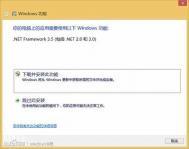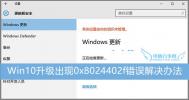Win8.1安装.NET3.5失败的原因与解决方法
Microsoft .NET Framework是用于Windows的新托管代码编程模型,很多用户想要运行一些软件,就必须在系统中安装.NET Framework,不过近期有部分win8系统用户,在安装.NET Framework3.5时,却出现安装失败的问题,对于出现的该问题,很多用户不知道如何来解决,故此图老师小编为大家带来了解决方法,下面我们来了解下吧!

操作方法
1.下载Win8.1镜像后,右击装载Win 8.1的系统镜像。
2.同时按住Win+x键,点击命令提示符(管理员)。
(本文来源于图老师网站,更多请访问http://m.tulaoshi.com/windowsxitong/)3.输入dism.exe /online /enable-feature /featurename:NetFX3 /Source:(加载系统镜像的盘符):sourcessxs 。
4.等待安装完成。
5.您可以在控制面板程序和功能启用或关闭windows功能中查看.NET 3.5是否已经开启。
通上述方法,我们就能解决win8.1系统无法正常安装.NET 3.5的问题了
解决win8.1操作中心无法恢复的图片教程
Win8.1操作中心是一项windows系统安全提示功能,当我们电脑中存在安全、错误、或其他意外情况下,所有的通知都会在安全中心为您提示,可见该功能的强大之处,不过有些wiTulaoshi.Comn8(m.tulaoshi.com)用户在使用的过程中,出现Win8.1操作中心图片丢失的问题,对于该问题很多用户通过正常的显示方法也无法让其正确显示,故此图老师小编这里为您提供了恢复Win8.1操作中心图标的终极方法!
操作步骤
1、打开运行命令窗口,键入gpedit.msc按回车,打开本地组策略编辑器窗口,依次展开:用户配置管理模板开始菜单和任务栏,然后在右侧窗口中找到并双击打开删除操作中心图标选项。

2、弹出选项设置对话框,将其设置为未配置或已禁用,点击确定按钮保存,退出组策略即可恢复任务栏操作中心图标。

通过上述方法我们我们就能够有效解决win8.1操作中心图标无法显示的问题了,造成无法正确恢复win8操作中心图标是因为用户将操作中心的策略组删除了,故此只需要将其恢复即可!
利用DISM命令解决Win8.1系统应用商店无法打开的问题
在win8.1系统下,当用户在链接应用商店时,我们可通过scannow命令来扫面电脑中存在的问题(,具体使用方法,在运行框中输入cmd,打开命令提示符后,输入sfc/scannow即可对系统进行扫描,),其用户扫描系统后,得到的修通提示为Windows 资源保护找到了损坏文件但无法修复的错误,对于该问题我们如何来解决呢?这时我们可利用DISM命令进行修复,下面我们一起来看下吧!

操作方法
1、使用Win+X打开命令提示符(管理员),键入命令:Dism /Online /Cleanup-Image /CheckHealth。
2、Dism 工具将报告映像的状态情况,良好有损坏但可以修复,损坏不可修复。
3、继续键入命令:DISM /Online /Cleanup-image /RestoreHealth
4、在联网状态下,把系统映像文件中与官方文件不相同的文件还原成官方系统的源文件。
(本文来源于图老师网站,更多请访问http://m.tulaoshi.com/windowsxitong/)通过上述方法,我们不难看出,想要解决win8.1系统无法连接应用商店的问题时,我们首先需要通过scannow命令来找到无法访问的原因,然后再通过Dism来对其进行修复!